
Tento softvér opraví bežné chyby v počítači, ochráni vás pred stratou súborov, škodlivým softvérom, zlyhaním hardvéru a optimalizuje váš počítač na maximálny výkon. Opravte problémy s počítačom a odstráňte vírusy hneď v 3 jednoduchých krokoch:
- Stiahnite si Restoro PC Repair Tool dodávaný s patentovanými technológiami (patent k dispozícii tu).
- Kliknite Spustite skenovanie nájsť problémy so systémom Windows, ktoré by mohli spôsobovať problémy s počítačom.
- Kliknite Opraviť všetko opraviť problémy ovplyvňujúce bezpečnosť a výkon vášho počítača
- Restoro bol stiahnutý používateľom 0 čitateľov tento mesiac.
Windows 10 sa dodáva s aplikáciou Fotky ako predvoleným prehliadačom fotografií. Niektorí používatelia však po otvorení fotografie z priečinka nahlásili, že aplikácia Windows 10 Photos neposúva problémy.
Niekoľko používateľov nahlásilo podobné problémy v dokumente Komunita spoločnosti Microsoft fórum.
Práve som dostal Windows 10, predvolená aplikácia spojená s fotografiami je Fotky. Potom som skúsil dvakrát kliknúť na fotografiu a už nemôžem prechádzať všetky ostatné obrázky v rovnakom priečinku. Rovnako nemôžem ako doplnok vylúčiť WPV. Vyskúšal som hack registra uvedený v iných vláknach, ale to nefungovalo.
Ak vás táto chyba tiež trápi, tu je niekoľko tipov na riešenie problémov, ktoré vám pomôžu vyriešiť problém s aplikáciou Fotky systému Windows 10, ktorá sa neposúva okamžite.
Ako opravím problém s posúvaním aplikácie Windows 10 Photos?
1. Nastaviť aplikáciu Fotky ako predvolenú

- Kliknite Štart a vyberte Nastavenie.
- Kliknite na Aplikácie.
- Vyberte ikonu Predvolené aplikácie kartu z ľavého panela.
- Prejdite nadol na ikonu Foto divák.
- Kliknite na ikonu Vyberte predvolené nastavenie tlačidlo.
- Vyberte ikonu Fotografie aplikáciu zo zoznamu nainštalovaných aplikácií.
- Zavrieť nastavenie okno.
- Otvorte obrázky, ktoré chcete prezerať, a skontrolujte, či v nich môžete prechádzať.
Ak nie je aplikácia Fotky nastavená ako predvolený prehliadač fotografií, funkcia rolovania nemusí fungovať, pretože nie je nastavená na prezeranie všetkých fotografií. Skúste nastaviť aplikáciu Fotky ako predvolenú a skontrolujte vylepšenia.
2. Vyberte a posúvajte fotografie

- Ak problém pretrváva, môžete vybrať všetky fotografie, ktoré chcete posúvať, a otvoriť ich v aplikácii Fotky.
- Otvorte priečinok, v ktorom sú uložené vaše fotografie.
- Vyberte všetky fotografie, ktoré chcete posúvať. Môžete stlačiť Ctrl + A vyberte všetky fotografie v priečinku.
- Po výbere kliknite pravým tlačidlom myši na ktorúkoľvek z fotografií a vyberte Otvorené.
- Aplikácia Fotografie zobrazí vybratý obrázok. Ak však budete listovať, môžete prechádzať dopredu a dozadu a zobraziť všetky fotografie v priečinku.
Toto je riešenie, ale funguje dobre, ak nastavenie aplikácie Fotky ako predvoleného prehliadača fotografií problém nevyriešilo.
3. Obnovte aplikáciu Fotky

- Kliknite Štart a vyberte Nastavenie.
- Ísť do Aplikácie.
- Hľadať Fotografie aplikáciu vo vyhľadávacom paneli.
- Vyberte ikonu Fotografie aplikáciu a kliknite na Pokročilé Možnosti.
- Prejdite nadol na ikonu Resetovať oddiel.
- Kliknite na ikonu Resetovať tlačidlo.
- Kliknite Áno na potvrdenie akcie.
- Zatvorte okno Nastavenie a skúste obrázky otvoriť znova.
4. Znova zaregistrujte aplikáciu Fotky

- Kliknite pravým tlačidlom myši na tlačidlo Štart.
- Vyberte Windows PowerShell (správca). Ak sa zobrazí výzva UAC (Kontrola používateľských kont), kliknite na tlačidlo Áno.
- V okne PowerShell zadajte nasledujúci príkaz a vykonajte ho stlačením klávesu Enter:
Get-AppxPackage - všetci používatelia spoločnosti Microsoft. Windows. Fotografie | Foreach {Add-AppxPackage -DisableDevelopmentMode -Register “$ ($ _. InstallLocation) AppXManifest.xml”} - Týmto sa znova zaregistruje aplikácia Fotky a opravia sa akékoľvek problémy s aplikáciou.
- Otvorte fotografie a skontrolujte, či funkcia posúvania opäť funguje.
Problém s posúvaním aplikácie Windows 10 Photos sa môže vyskytnúť v dôsledku poruchy v aplikácii Fotky alebo v prípade, že aplikácia nie je nastavená ako predvolený prehliadač fotografií v systéme Windows.
Vykonajte všetky kroky v tomto článku a v komentároch nás informujte, ktorá metóda vám pomohla problém vyriešiť.
 Stále máte problémy?Opravte ich pomocou tohto nástroja:
Stále máte problémy?Opravte ich pomocou tohto nástroja:
- Stiahnite si tento nástroj na opravu PC hodnotené Skvelé na TrustPilot.com (sťahovanie sa začína na tejto stránke).
- Kliknite Spustite skenovanie nájsť problémy so systémom Windows, ktoré by mohli spôsobovať problémy s počítačom.
- Kliknite Opraviť všetko opraviť problémy s patentovanými technológiami (Exkluzívna zľava pre našich čitateľov).
Restoro bol stiahnutý používateľom 0 čitateľov tento mesiac.
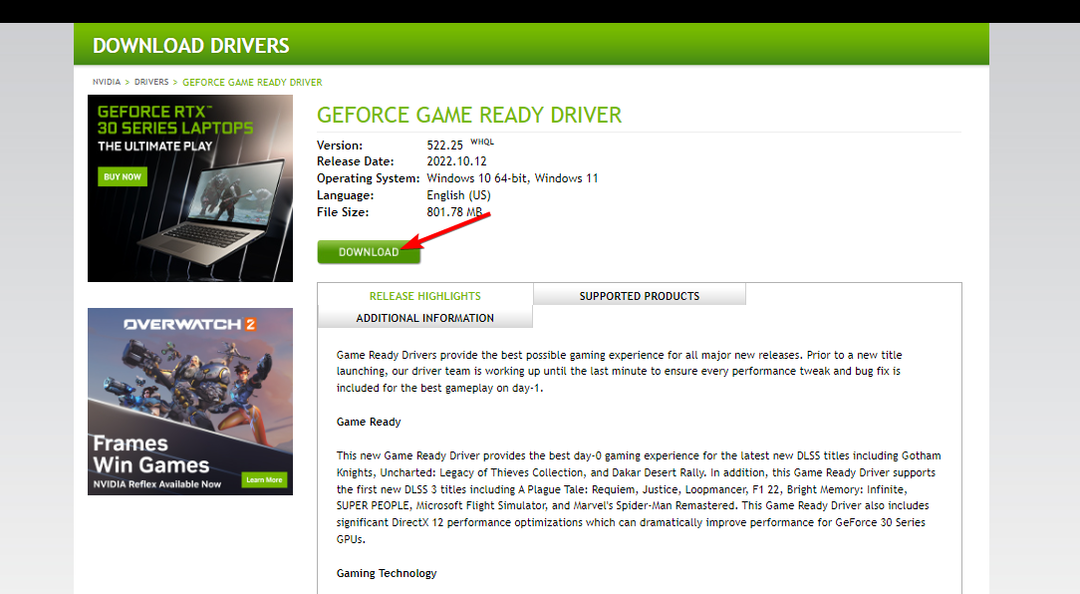
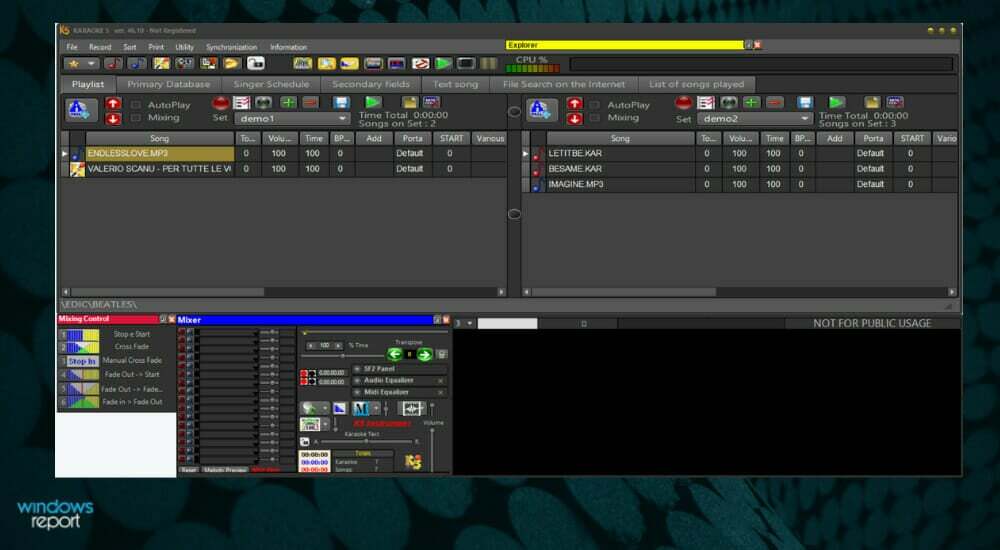
![Cómo Arreglar el Botón de Volumen que No Funciona [Windows 10]](/f/6c7dd3e2d9f1b4fd7526be85e7c8cf9b.jpg?width=300&height=460)